随着科技的不断进步和手机市场的竞争日益激烈,很多人可能会在不同手机品牌之间进行转换,比如从华为手机转到苹果手机,或者相反。其中一个常见的问题就是如何将微信聊天记录从一部手机转移到另一部手机。特别是对于苹果手机和华为手机用户来说,他们可能会遇到一些困难。在本文中我们将探讨如何实现华为手机和苹果手机之间微信聊天记录的转移。
苹果手机微信聊天记录转移到华为手机
具体方法:
1.打开苹果手机微信后,点击我的,选择设置进入。
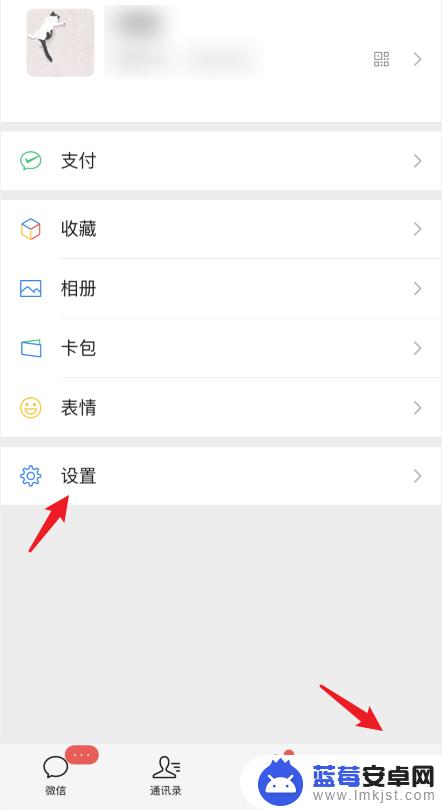
2.在设置界面,点击通用的选项。
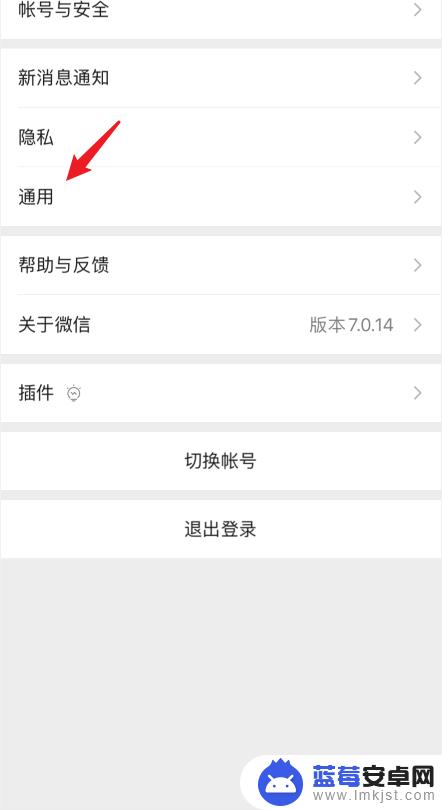
3.在通用设置中,选择聊天记录备份与迁移的选项。
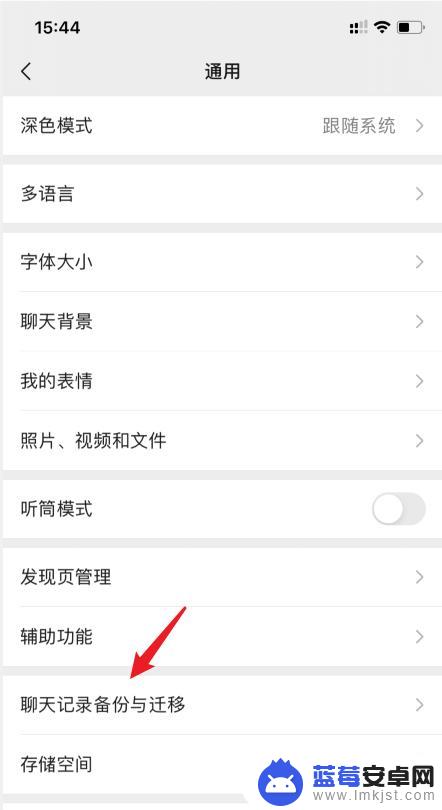
4.点击后,选择上方的迁移聊天记录到另一台设备的选项。

5.点击后,选择迁移全部聊天记录的选项。
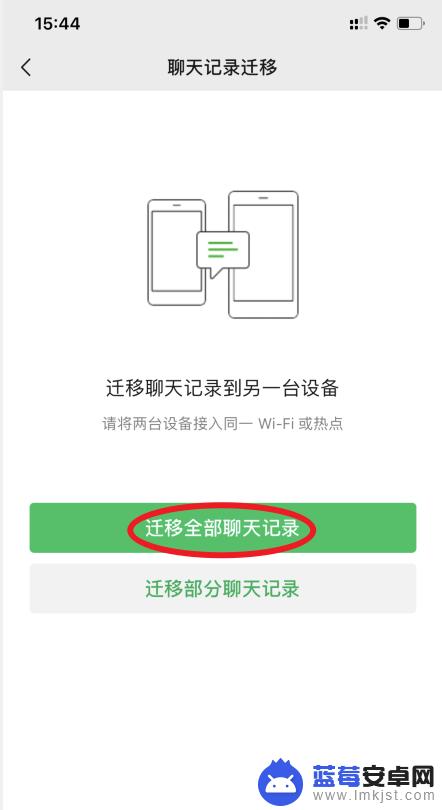
6.之后,会出现一个二维码。使用华为手机登录该微信,扫描该二维码。
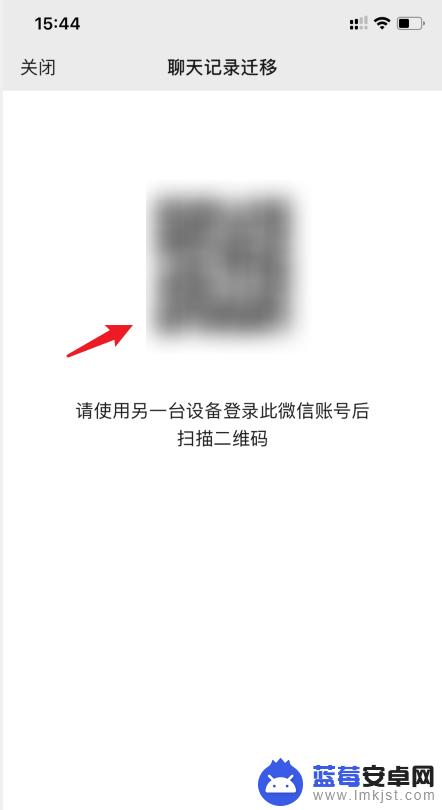
7.之后,在华为手机上就会显示接收聊天记录的进度。等待接收完毕即可。

以上就是华为手机转苹果微信聊天记录怎么转的全部内容,还有不懂的用户可以根据小编的方法来操作,希望能够帮助到大家。












